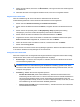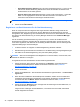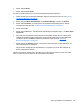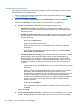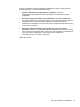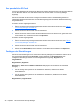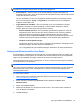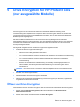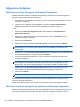HP ProtectTools Introduction - Windows 7 and Windows Vista
◦
Erase HP ProtectTools data only (Nur HP ProtectTools Daten löschen) – Löscht nur das
während der Karteninitialisierung erstellte HP ProtectTools Zertifikat. Es werden keine
anderen Daten von der Karte gelöscht.
◦
Erase all data on the smart card (Alle Daten von der Smart Card löschen) – Löscht alle
Daten von der angegebenen Smart Card. Die Karte kann dann nicht mehr mit HP
ProtectTools oder anderen Anwendungen verwendet werden.
HINWEIS: Funktionen, die von Ihrer Smart Card nicht unterstützt werden, sind nicht verfügbar.
▲
Klicken Sie auf Übernehmen.
Registrieren von Gesichtsszenen für die Gesichtserkennung
Wenn Ihr Computer über eine integrierte oder angeschlossene Webcam verfügt, leitet Sie der
Einführungsassistent von HP ProtectTools Security Manager bei der Ersteinrichtung durch die
Konfiguration oder „Registrierung” Ihrer Gesichtsszenen. Sie können Ihre Gesichtsszenen auch auf
der Seite für die Gesichtserkennung im Security Manager Dashboard unter Credential Manager
registrieren.
Um die Anmeldung per Gesichtserkennung nutzen zu können, müssen Sie mindestens eine
Gesichtsszene registrieren. Nachdem Sie sich erfolgreich registriert haben, können Sie auch eine
neue Szene registrieren, falls während der Anmeldung Probleme auftreten, die mit Änderungen der
folgenden Bedingungen zusammenhängen:
●
Ihr Gesicht hat sich im Vergleich zur letzten Registrierung erheblich verändert.
●
Die Beleuchtung unterscheidet sich wesentlich von der Beleuchtung vorheriger Registrierungen.
●
Sie haben bei der letzten Registrierung eine (oder keine) Brille getragen.
HINWEIS: Wenn Sie Schwierigkeiten beim Registrieren von Szenen haben, versuchen Sie, Ihren
Abstand zur Webcam zu verringern.
So registrieren Sie eine Gesichtsszene mit dem Einführungsassistenten:
1. Klicken Sie auf der Seite „Gesicht“ des Assistenten auf Erweitert, und konfigurieren Sie
zusätzliche Sicherheitsoptionen. Weitere Informationen finden Sie unter
„Erweiterte
Benutzereinstellungen“ auf Seite 46.
2. Klicken Sie auf OK.
3. Klicken Sie auf Start oder – falls Sie bereits Gesichtsszenen registriert haben – auf Neue Szene
registrieren.
4. Wenn Sie keine zusätzlichen Sicherheitsoptionen auswählen, werden Sie zur Auswahl einer
zusätzlichen Sicherheitsoption aufgefordert. Folgen Sie den Anleitungen auf dem Bildschirm,
und klicken Sie dann auf Weiter. Weitere Informationen finden Sie unter
„Erweiterte
Benutzereinstellungen“ auf Seite 46.
5. Klicken Sie auf das Kamera-Symbol, und folgen Sie den Anleitungen auf dem Bildschirm, um
eine Gesichtsszene zu registrieren.
Folgen Sie den Anleitungen auf dem Bildschirm, und schauen Sie auf Ihr Bild, während die
Szenen aufgezeichnet werden.
44 Kapitel 4 HP ProtectTools Security Manager